tampermonkey是一款使用很广泛的浏览器插件,安装步骤非常简单,用途多样,安装后,用户就可以更加简单快捷的添加和管理浏览器页面脚本
下载安装地址: tampermonkey官网
下载不了的可以百度网盘下载 (有部分反应,百度网盘无法下载和无法解压的,结尾放上了,新的下载链接)
选择百度网盘下载tampermonkey的安装:
打开谷歌的设置,选择扩展程序,选择加载已解压的扩展程序(注意:需要打开右上角的开发者模式)
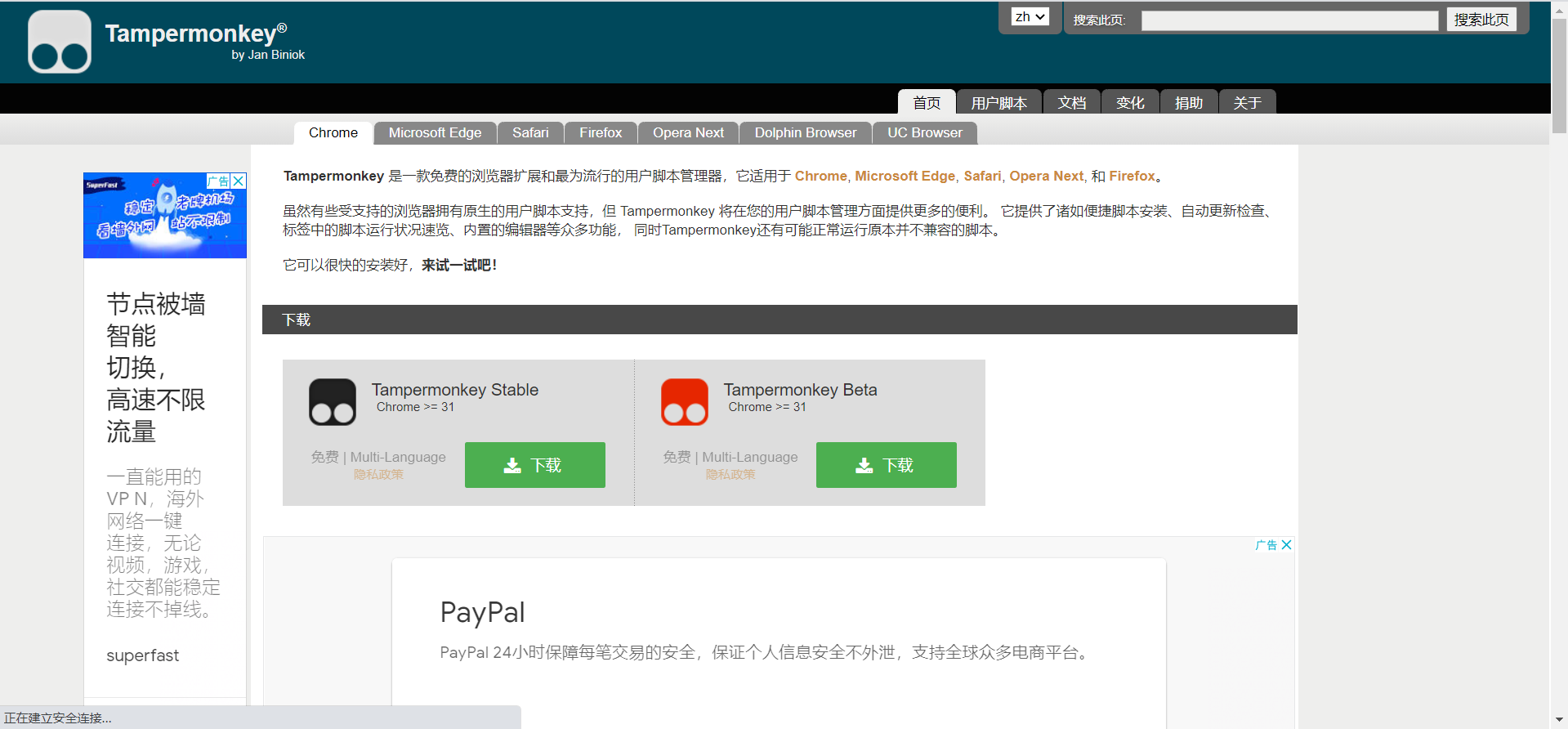
点击下载后安装会出现在右上角 
如何用tampermonkey下载安装脚本,推荐:https://greasyfork.org/zh-CN 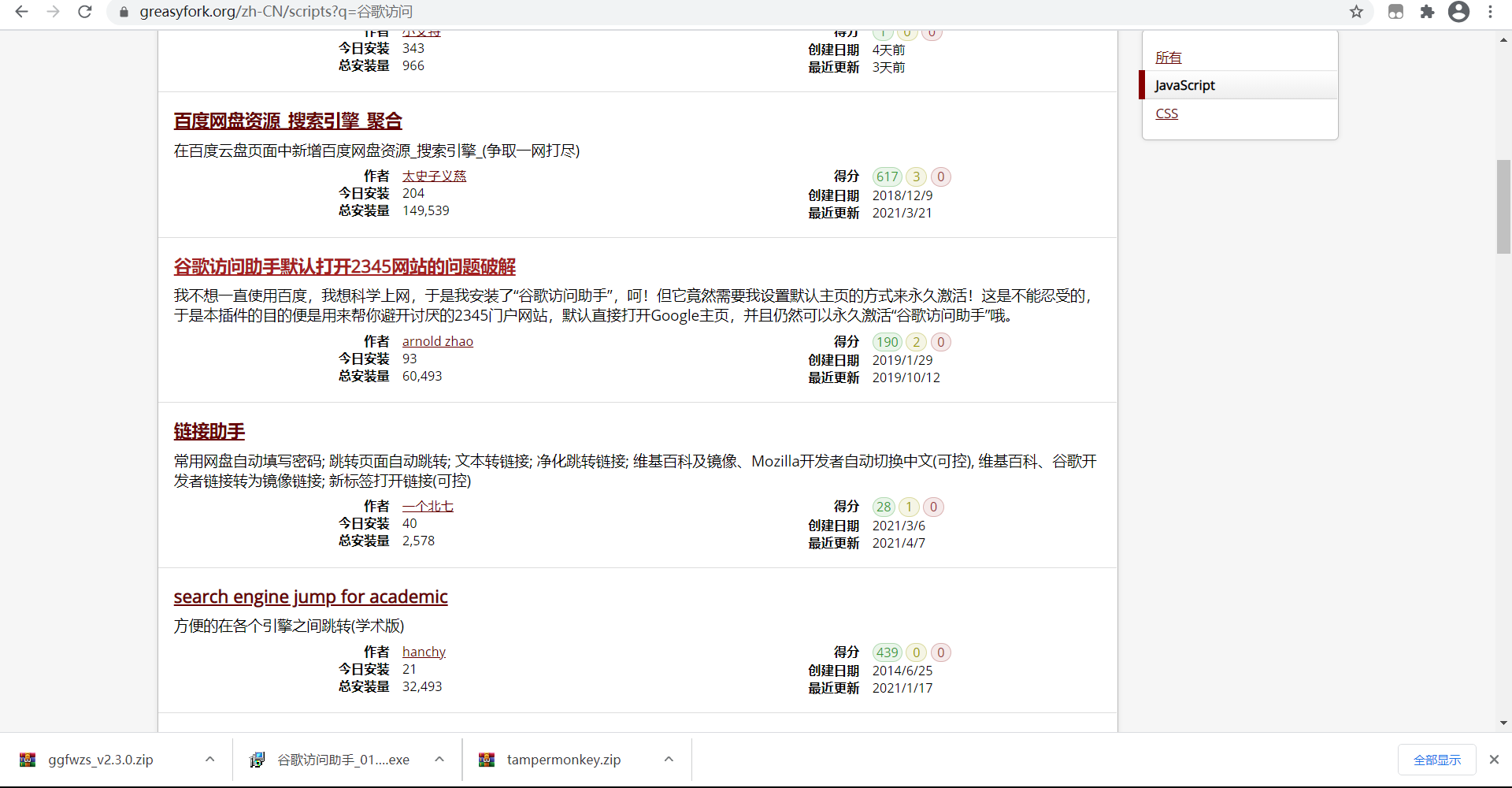
下面来安装谷歌访问助手破解的脚本,搜索,点击标题进入,安装即可,我安装过了,就不二次安装了 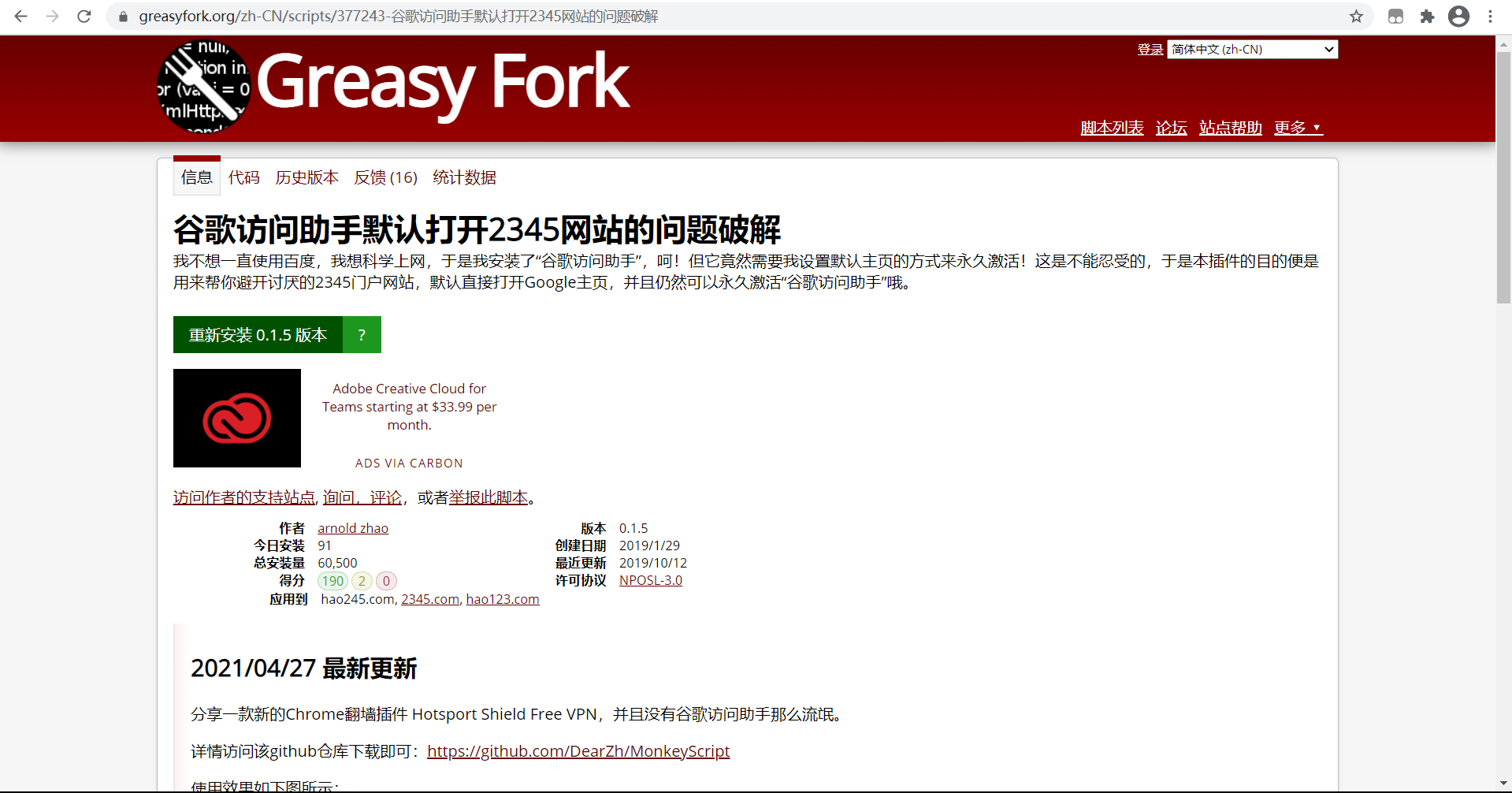
**准备就绪进行下一步,安装谷歌访问助手
下载链接如下** (有部分反应,百度网盘无法下载和无法解压的,结尾放上了,新的下载链接)
谷歌访问助手,字面意思理解即可,就是一个能访问谷歌的插件,主要用于帮助用户解决使用谷歌助手谷歌搜索、邮箱、商店等无法打开的问题。
先解压文件,然后打开谷歌的设置,扩展程序,选择加载已解压的扩展程序(注意:需要打开右上角的开发者模式),完事,安装成功,激活->选择它强制要求的主页,重启浏览器。 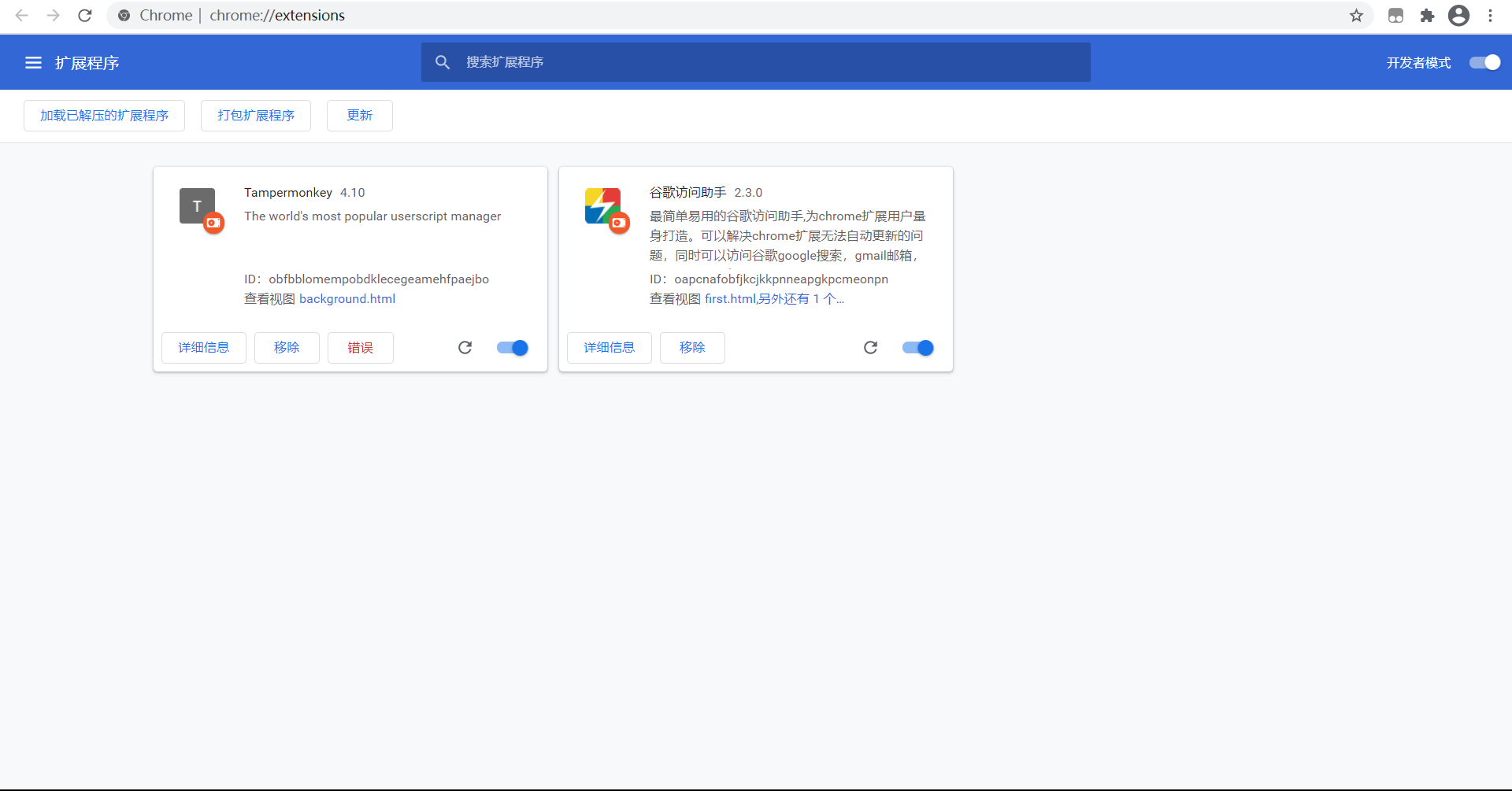
在次打开的时候,你会发现,虽然谷歌访问助手默认打开2345或者hao123网站,但是我们之前安装tampermonkey的时候,安装的谷歌助手破解脚本,当脚本识别到这两个网址会自动跳转到谷歌,大功告成! 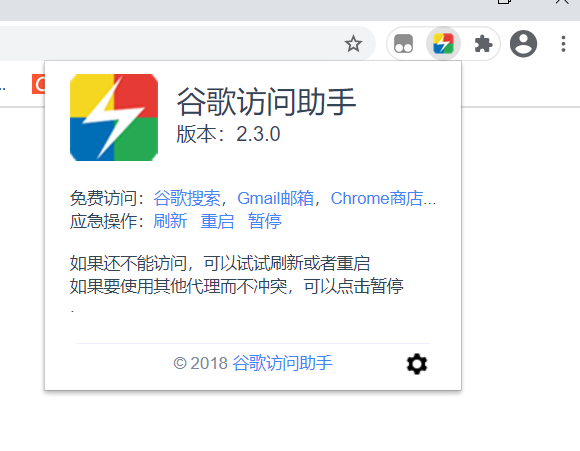
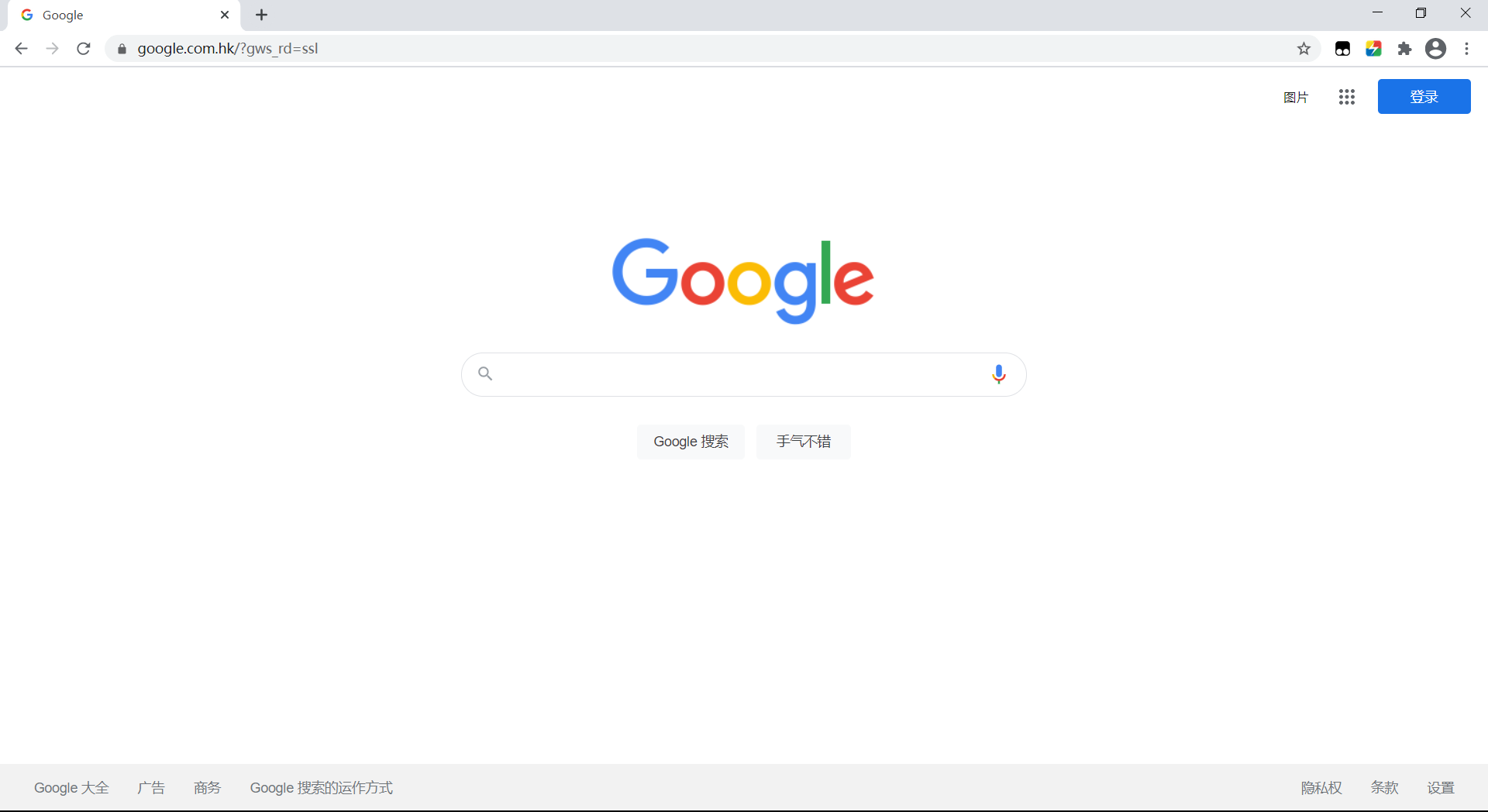
结语:因为已经安装了tampermonkey然后基于tampermonkey安装了破解谷歌助手的脚本,所以安装完成谷歌访问助手后就直接激活就可以使用了。
(有部分反应,百度网盘无法下载和无法解压的,下面是新的下载链接)
油猴和Google助手.rar


牛阿
我安装了还是无法访问
目前这玩意,已经没法用了,关注一下,后期出梯子
你好,我能下载下但是用不了还是链接不上
在破解插件的下载地址那边,作者最近的更新说明里面给了另一个插件地址啊,上github上下下来试试呗。我这边换了新插件之后还行
请问在哪
什么在哪,所有东西文章里都有,目前也就油猴可以用,谷歌助手已经凉凉了
这段时间,谷歌访问助手貌似确实不能用, 过段时间再来看吧,分享个科学上网吧
已经十月份了 梯子出了吗
原来有人看阿,晚点就来写
分享吧,哈哈哈
哈哈哈,过段时间分享!暂时没法用
很棒的内容,就是写的不咋滴
油猴确实好用,哈哈哈
挂梯子香阿
用啥谷歌访问助手啊,直接挂梯子更香
没啥特别好用的梯子,好用的太贵了,天天挂梯子,容易
能用,亲测成功,谢谢大佬
下载不了
怎么下载不了,链接正常访问哇,如果是 tampermonkey下载不了的话,我也已经更新放进百度网盘
百度网盘下载的文件无法解压
具体哪个文件没法解压,显示什么,我又重新压缩了一遍,你可以在试试看
谷歌访问组件用不了啊!
这段时间,谷歌访问助手貌似确实不能用, 过段时间再来看吧,分享个科学上网吧